iPhone 배터리 수명을 연장하는 방법은 무엇입니까? 7가지 팁과 요령 튜토리얼!
iPhone 배터리 수명을 연장하는 방법
1. 앱은 iPhone 배터리를 어떻게 사용하나요?
설정 > 배터리 로 이동하여 배터리 사용량 세부정보를 확인하세요. "지난 24시간"은 기본 설정이며 어떤 앱이 가장 많은 에너지를 사용하고 있는지 보여줍니다(홈 화면, 잠금 화면, Siri 포함).
오른쪽의 "지난 10일" 토글 버튼을 클릭하면 무엇이 전력을 소모하는지 더 폭넓게 볼 수 있습니다.
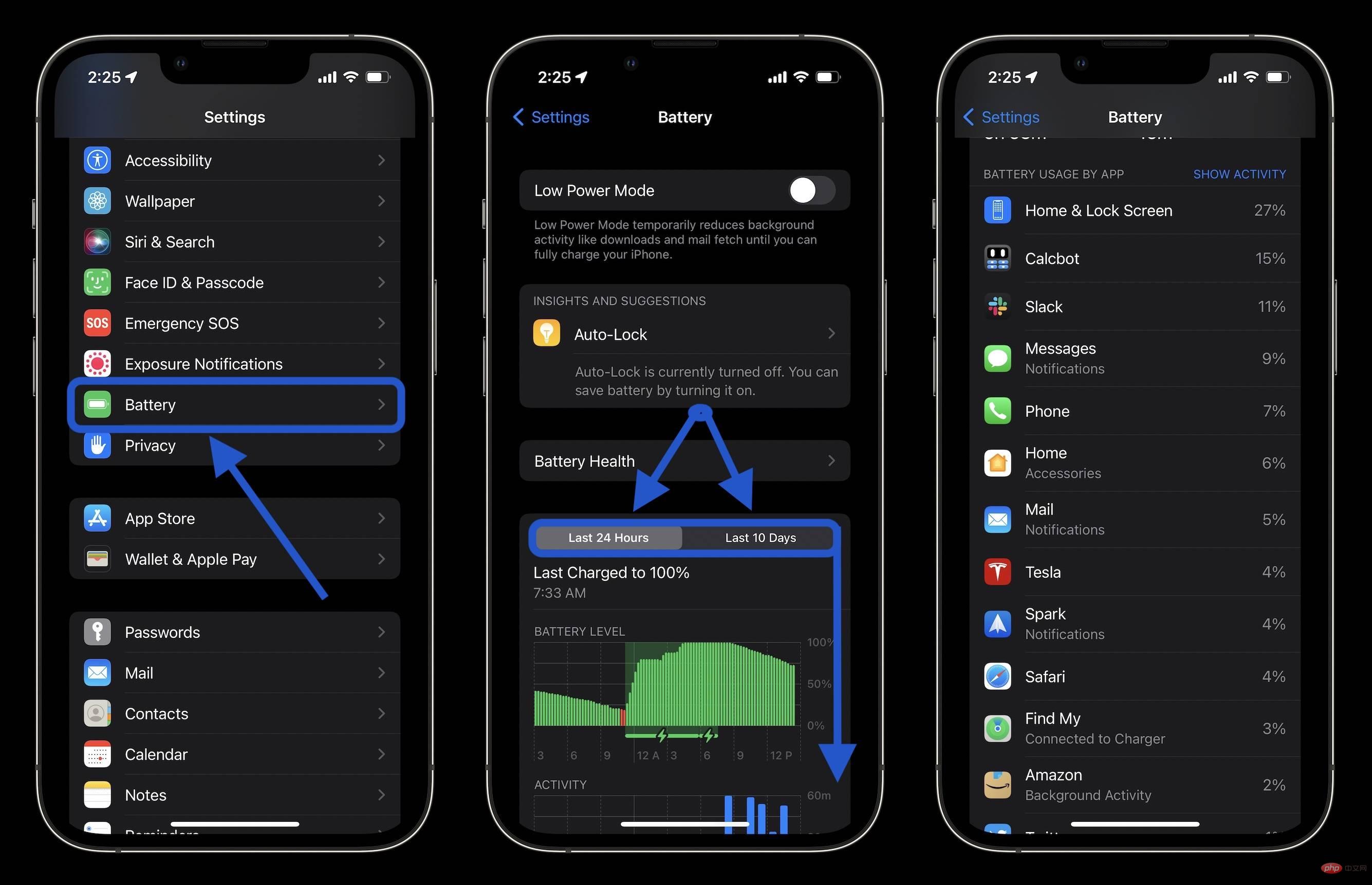
또한 배터리 사용량 위의 배터리 수명 권장 사항을 확인하세요(상단 근처). 이를 통해 배터리 소모를 줄이는 빠르고 실행 가능한 방법을 얻을 수 있습니다.
2. 저전력 모드 및 성능 관리
저전력 모드는 필요할 때 배터리 수명을 연장하는 빠른 방법입니다. 이 기능은 버튼 하나로 이메일 가져오기, 백그라운드 앱 새로 고침, 자동 다운로드 등을 일시 중지합니다. 이것은 일상적인 유형의 기능은 아니지만(희망적으로) 여전히 편리합니다.
설정 > 배터리 에서 저전력 모드를 켤 수 있습니다. 그러나 제어 센터에서 저전력 모드에 빠르게 액세스할 수 있으면 유용합니다. 설정 > 제어 센터 > 사용자 정의 컨트롤 으로 이동하여 저전력 모드 옆에 + 아이콘이 없으면 클릭하세요.
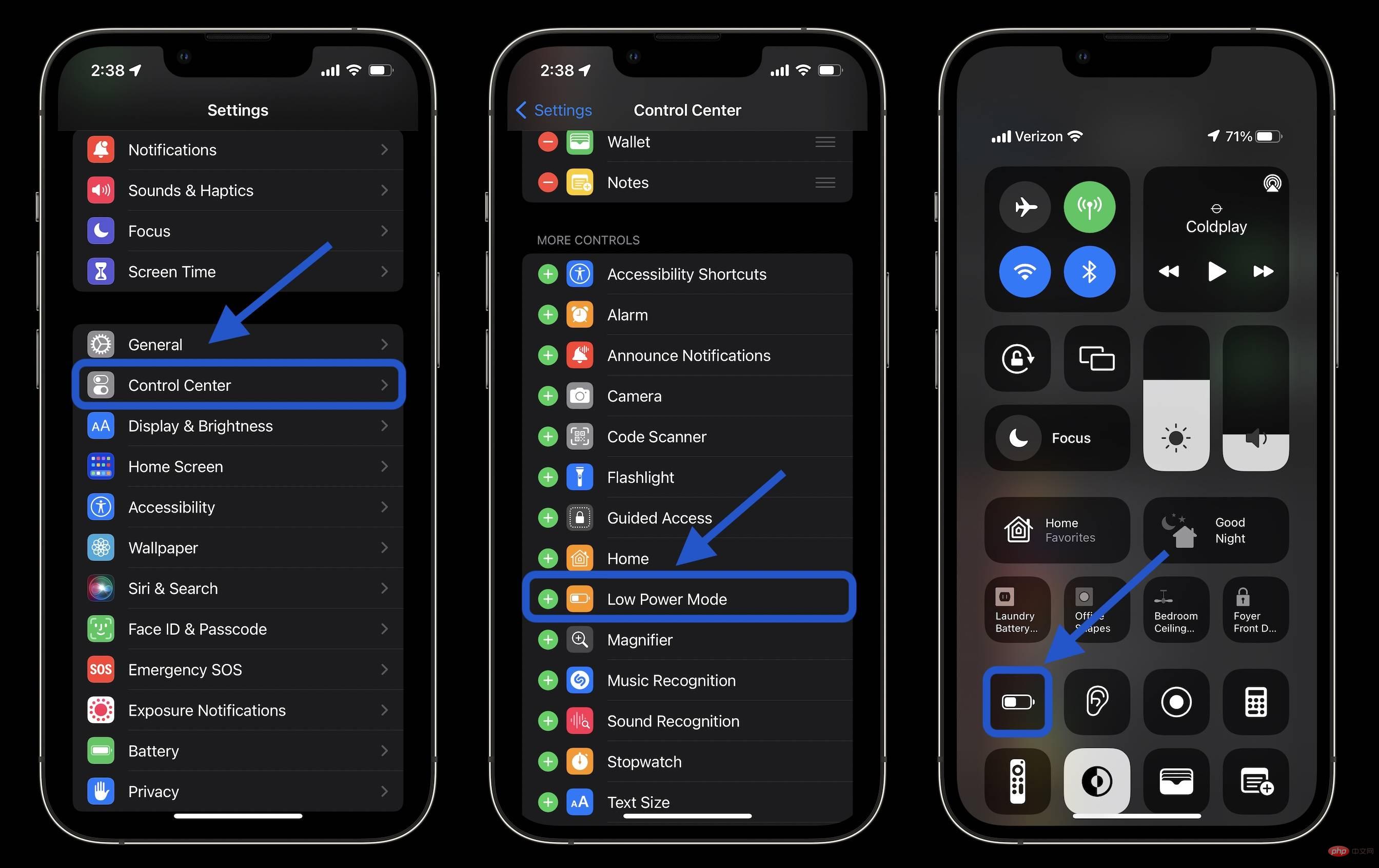
자동 저전력 모드와 유사한 또 다른 기능은 iOS 성능 관리입니다. 기본적으로 iPhone의 배터리 성능이 저하된 경우 배터리를 절약하고 예기치 않게 종료되는 것을 방지하기 위해 성능이 자동으로 저하됩니다.
설정 > 배터리 > 배터리 상태에서 iPhone이 성능 관리를 사용하고 있는지 확인할 수 있습니다. 배터리 성능이 저하된 iPhone의 성능 관리를 비활성화할 수 있지만, 이를 사용하지 않으면 iPhone에서 배터리가 더 빨리 소모된다는 점을 명심하세요. 여기 Apple 지원 문서에서 이 기능에 대한 자세한 내용을 읽어보세요.
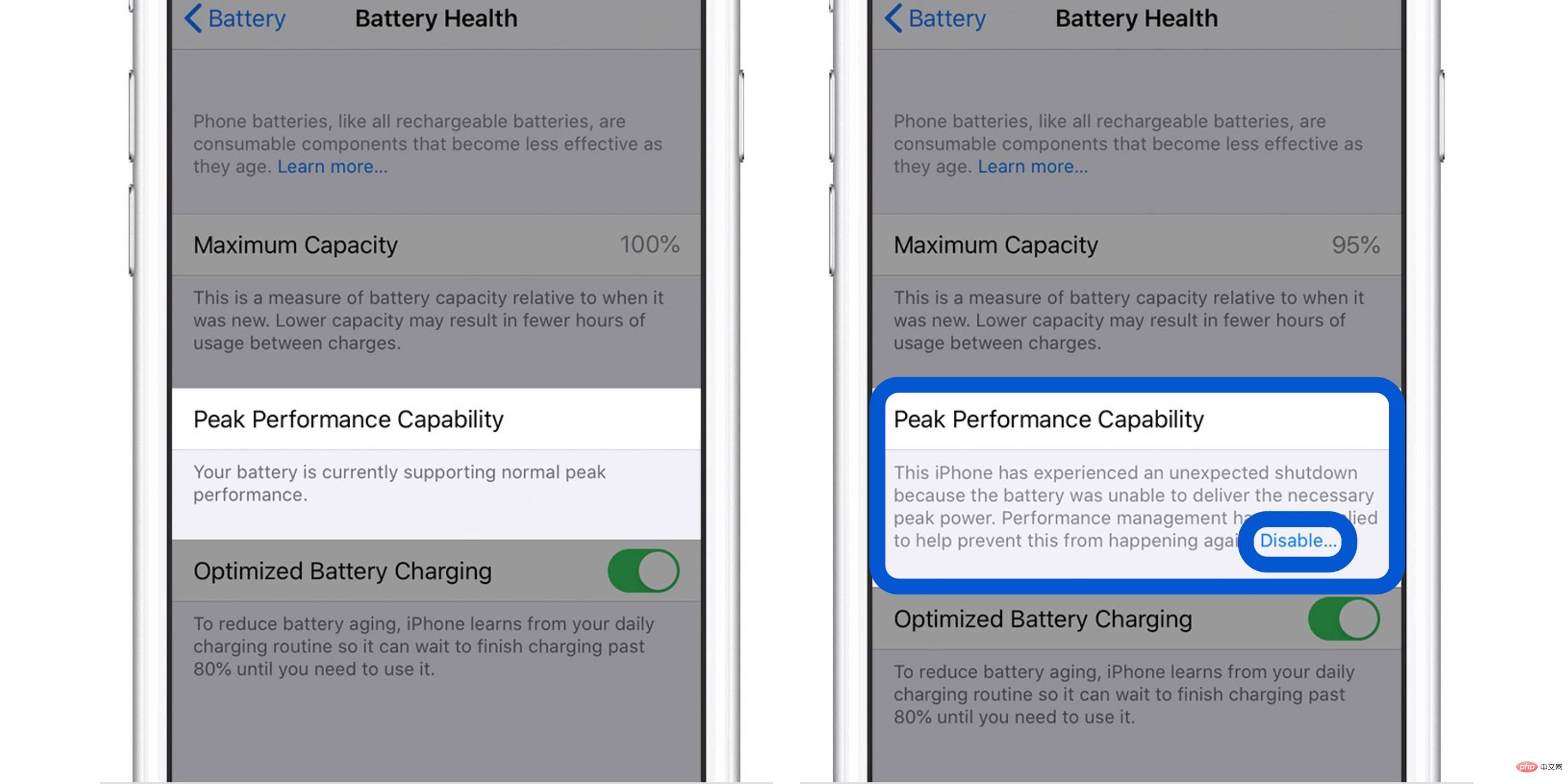
또 다른 세부 사항: 성능 관리를 비활성화하면 수동으로 다시 켤 수 없으며 iPhone이 예기치 않게 다시 종료될 때까지 기다려야 합니다. 그러면 강제로 다시 켜집니다.
3. 자동 잠금 및 화면 밝기
홈 화면과 잠금 화면의 배터리 사용량이 예상보다 높다면 이 설정을 확인하는 것이 좋습니다.
30초 자동 잠금 기능은 배터리 수명을 최대화하는 데 도움이 됩니다. 특히 대부분의 Apple iPhone은 깨우기 기능을 지원하므로 30초는 그만한 가치가 있습니다.
설정 > 디스플레이 및 밝기 > 자동 잠금으로 이동하세요.
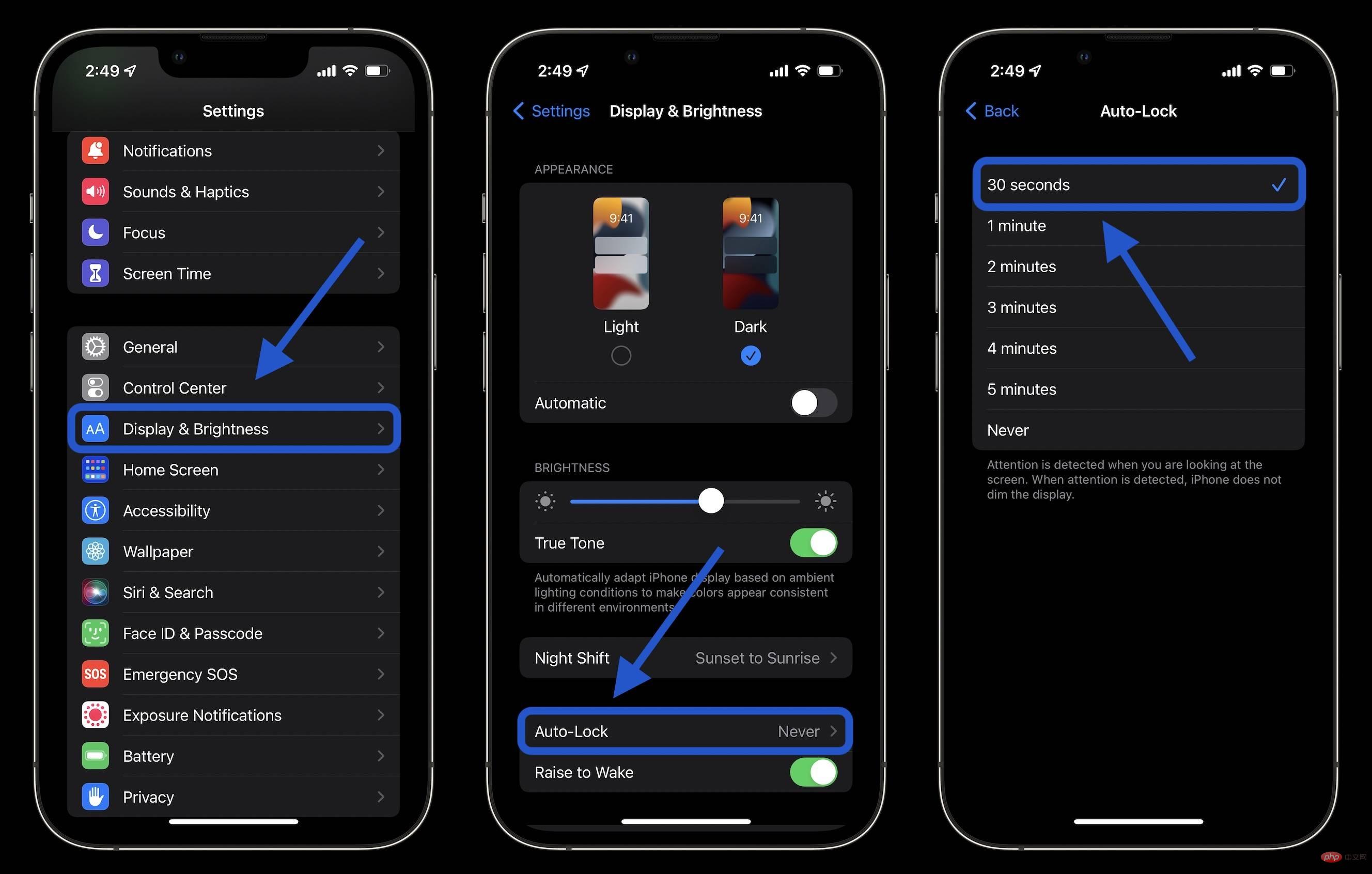
화면 밝기를 낮추면 배터리 수명을 연장할 수도 있지만 이는 개인 취향에 따라 달라질 수 있습니다. 제어 센터(오른쪽 상단에서 아래로 스와이프) 또는 설정 > 디스플레이 및 밝기에서 이 작업을 수행할 수 있습니다.
4. 뜨겁고 차가운 온도
Apple에서는 iPhone 및 기타 Apple 기기의 이상적인 주변 온도가 16°~22°C(62°~72°F)라고 말합니다. 35°C(95°F) 이상의 온도에서는 "배터리 용량이 영구적으로 손상"될 수 있습니다.
iPhone을 열로부터 멀리 유지하기 위해 최선을 다하는 것 외에도 충전 중에 iPhone 케이스가 뜨거워지면 케이스를 제거하는 것이 좋습니다.
또한 0°C(32°F) 미만의 온도에서는 배터리 수명이 일시적으로 단축될 수 있습니다. 추운 기후에 거주하는 경우 iPhone을 몸에 더 가까운 내부 주머니에 넣으면 따뜻하게 유지되어 배터리 수명을 연장하는 데 도움이 됩니다.
5. 백그라운드 앱 새로 고침
저전력 모드는 백그라운드 앱 새로 고침을 완전히 끄지만, 보다 편리한 경험과 배터리 수명 연장을 위해 이 기능을 사용할 앱을 맞춤 설정할 수 있습니다. 설정 > 일반 > 백그라운드 앱 새로 고침으로 이동하세요.
Wi-Fi 및 셀룰러 외에도 Wi-Fi에서만 백그라운드 앱 새로 고침을 사용하거나 기능을 완전히 끌 수도 있습니다. 그러나 대부분의 사용자는 백그라운드 앱 새로 고침을 위해 앱을 사용자 정의하는 동시에 Wi-Fi 및 셀룰러 네트워크를 유지하는 것이 가장 적절하다고 생각합니다.
백그라운드 앱 새로 고침을 끄면 적극적으로 사용하지 않는 앱이 다시 열릴 때까지 업데이트되지 않습니다.
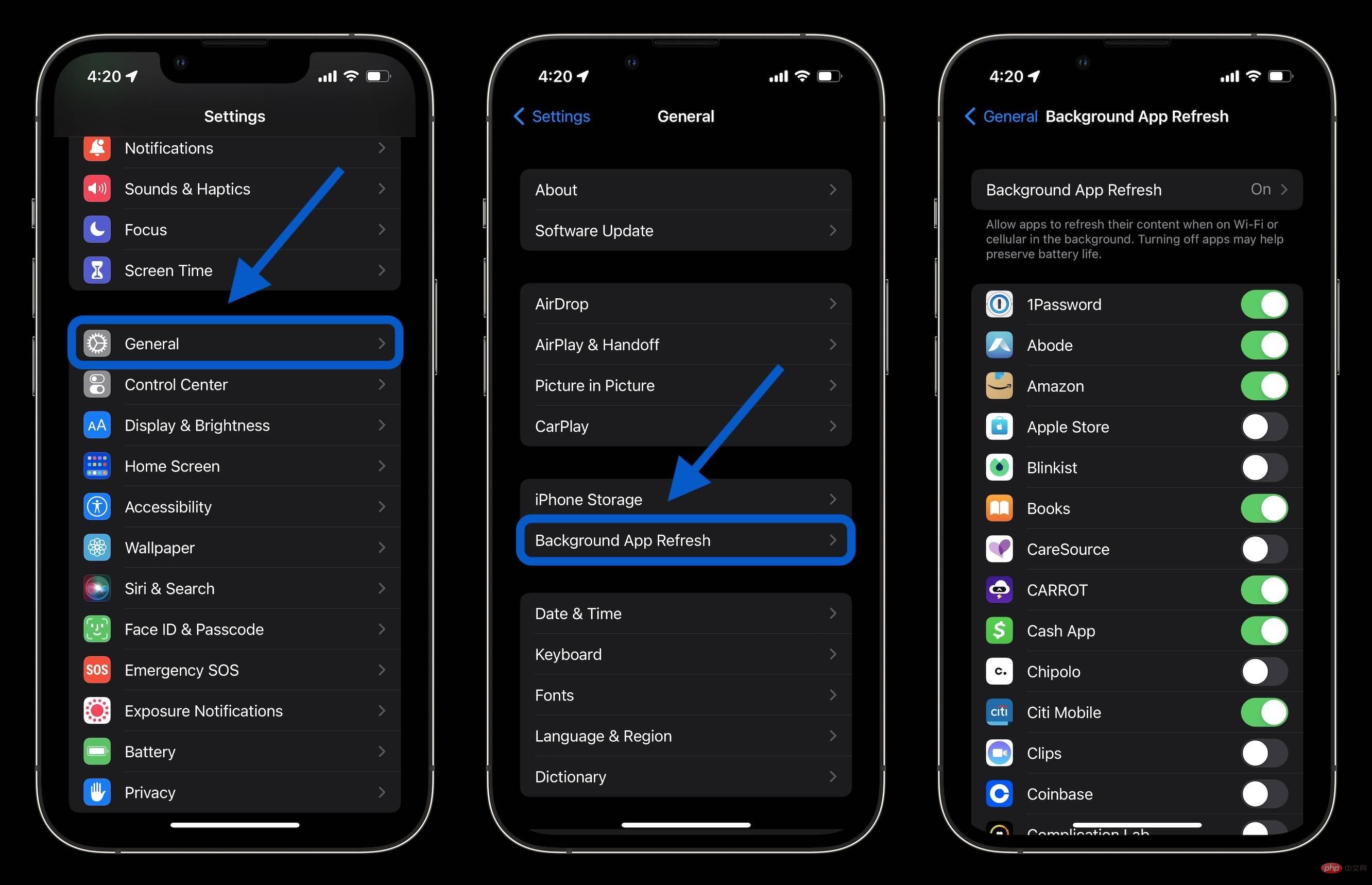
6. 위치 서비스
위치 서비스 설정을 다이얼링하는 것도 배터리 수명을 연장하는 또 다른 방법입니다. (또한 셀룰러 데이터 사용량도 줄어듭니다.) 설정 > 개인 정보 보호 > 위치 서비스로 이동하여 앱 권한을 업데이트하세요.
항상 위치를 사용하도록 요청하고 "내가 있는 동안", "다음에 묻기" 또는 "안함"으로 전환하도록 요청하는 앱을 조심하세요.
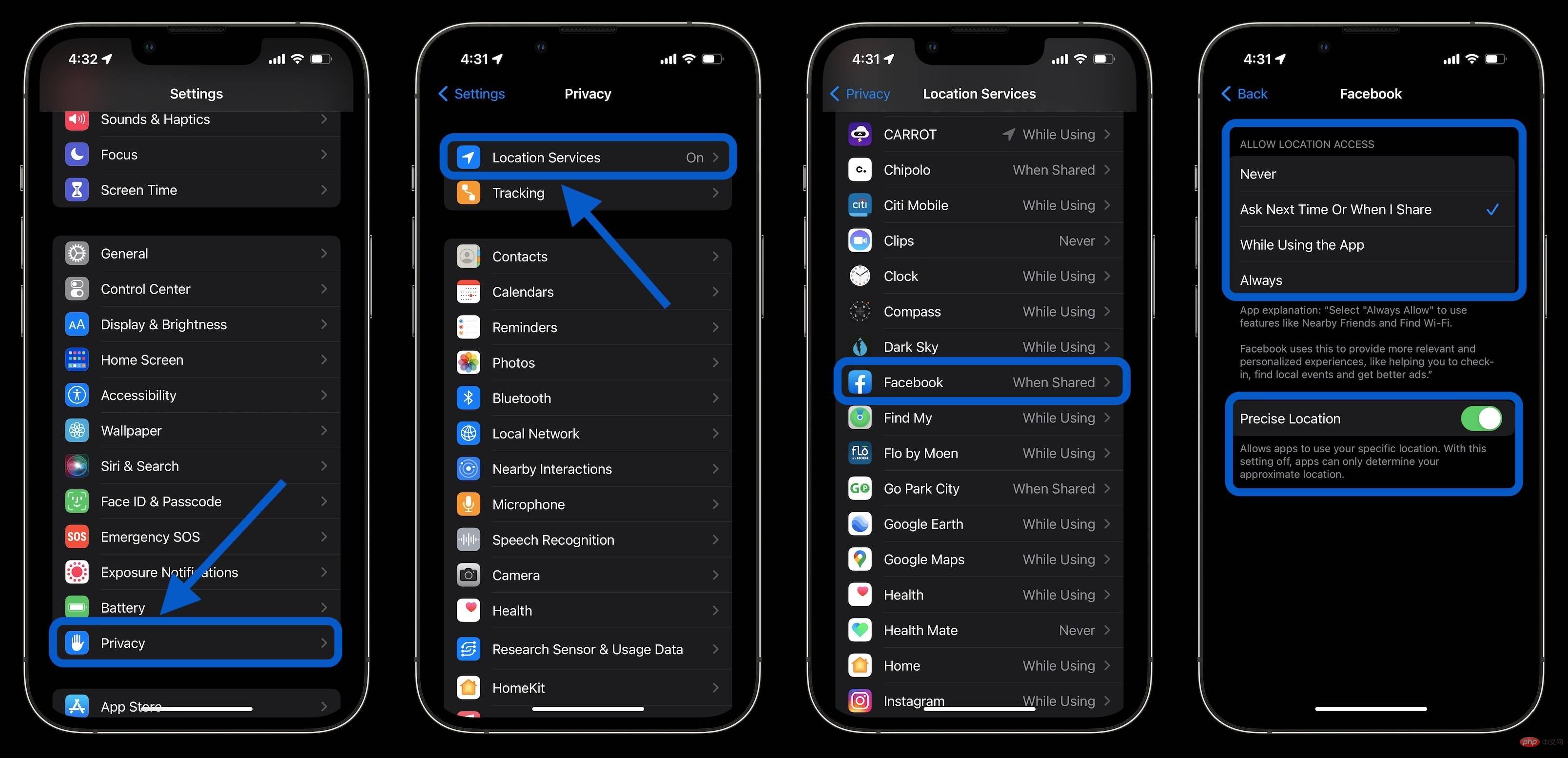
7. 푸시 및 가져오기
저전력 모드를 사용하지 않기로 선택한 경우 이메일/인터넷 계정에 대한 푸시 및 가져오기를 수동으로 제어할 수 있습니다.
설정 > 메일 > 계정 > 새 데이터 가져오기 로 이동하세요. 이를 수행하는 한 가지 방법은 가능한 한 빨리 새 메일을 받기 위해 기본 계정을 푸시 상태로 유지하고 덜 중요한 계정을 매시간 받도록 설정하거나 수동으로 설정하는 것입니다.
iPhone 배터리 수명 연장 방법 요약
급한 상황에서는 저전력 모드를 사용하고 화면 밝기를 낮추는 것이 iPhone 배터리 수명을 연장하는 가장 빠른 두 가지 방법입니다. 그러나 어떤 앱이 배터리를 가장 많이 소모하는지 더 잘 파악하고 위치 서비스를 확인하면 배터리를 절약할 수 있는 유용한 도구를 얻을 수 있기를 바랍니다.
그리고 최고의 iPhone 배터리 수명을 위해서는 배터리 충전 최적화를 켜두세요(가능한 경우 iPhone을 100% 충전된 상태로 두지 마세요). 설정 > 배터리 > 배터리 상태에서 를 다시 확인할 수 있습니다.
위 내용은 iPhone 배터리 수명을 연장하는 방법은 무엇입니까? 7가지 팁과 요령 튜토리얼!의 상세 내용입니다. 자세한 내용은 PHP 중국어 웹사이트의 기타 관련 기사를 참조하세요!

핫 AI 도구

Undresser.AI Undress
사실적인 누드 사진을 만들기 위한 AI 기반 앱

AI Clothes Remover
사진에서 옷을 제거하는 온라인 AI 도구입니다.

Undress AI Tool
무료로 이미지를 벗다

Clothoff.io
AI 옷 제거제

AI Hentai Generator
AI Hentai를 무료로 생성하십시오.

인기 기사

뜨거운 도구

메모장++7.3.1
사용하기 쉬운 무료 코드 편집기

SublimeText3 중국어 버전
중국어 버전, 사용하기 매우 쉽습니다.

스튜디오 13.0.1 보내기
강력한 PHP 통합 개발 환경

드림위버 CS6
시각적 웹 개발 도구

SublimeText3 Mac 버전
신 수준의 코드 편집 소프트웨어(SublimeText3)

뜨거운 주제
 7518
7518
 15
15
 1378
1378
 52
52
 81
81
 11
11
 53
53
 19
19
 21
21
 67
67
 새로운 카메라, A18 Pro SoC 및 더 큰 화면을 갖춘 iPhone 16 Pro 및 iPhone 16 Pro Max 공식
Sep 10, 2024 am 06:50 AM
새로운 카메라, A18 Pro SoC 및 더 큰 화면을 갖춘 iPhone 16 Pro 및 iPhone 16 Pro Max 공식
Sep 10, 2024 am 06:50 AM
Apple은 마침내 새로운 고급 iPhone 모델의 덮개를 해제했습니다. iPhone 16 Pro 및 iPhone 16 Pro Max는 이제 이전 세대 제품(Pro는 6.3인치, Pro Max는 6.9인치)에 비해 더 큰 화면을 제공합니다. 그들은 향상된 Apple A1을 얻습니다
 iOS 18 RC에서 발견된 iPhone 부품 활성화 잠금 - 사용자 보호를 가장하여 판매된 수리 권리에 대한 Apple의 최근 타격일 수 있습니다.
Sep 14, 2024 am 06:29 AM
iOS 18 RC에서 발견된 iPhone 부품 활성화 잠금 - 사용자 보호를 가장하여 판매된 수리 권리에 대한 Apple의 최근 타격일 수 있습니다.
Sep 14, 2024 am 06:29 AM
올해 초 Apple은 활성화 잠금 기능을 iPhone 구성 요소로 확장할 것이라고 발표했습니다. 이는 배터리, 디스플레이, FaceID 어셈블리 및 카메라 하드웨어와 같은 개별 iPhone 구성 요소를 iCloud 계정에 효과적으로 연결합니다.
 iPhone 부품 활성화 잠금은 사용자 보호를 가장하여 판매된 수리 권리에 대한 Apple의 최근 타격일 수 있습니다.
Sep 13, 2024 pm 06:17 PM
iPhone 부품 활성화 잠금은 사용자 보호를 가장하여 판매된 수리 권리에 대한 Apple의 최근 타격일 수 있습니다.
Sep 13, 2024 pm 06:17 PM
올해 초 Apple은 활성화 잠금 기능을 iPhone 구성 요소로 확장할 것이라고 발표했습니다. 이는 배터리, 디스플레이, FaceID 어셈블리 및 카메라 하드웨어와 같은 개별 iPhone 구성 요소를 iCloud 계정에 효과적으로 연결합니다.
 Gate.io 거래 플랫폼 공식 앱 다운로드 및 설치 주소
Feb 13, 2025 pm 07:33 PM
Gate.io 거래 플랫폼 공식 앱 다운로드 및 설치 주소
Feb 13, 2025 pm 07:33 PM
이 기사는 Gate.io의 공식 웹 사이트에서 최신 앱을 등록하고 다운로드하는 단계에 대해 자세히 설명합니다. 먼저, 등록 정보 작성, 이메일/휴대 전화 번호 확인 및 등록 완료를 포함하여 등록 절차가 소개됩니다. 둘째, iOS 장치 및 Android 장치에서 Gate.io 앱을 다운로드하는 방법을 설명합니다. 마지막으로, 공식 웹 사이트의 진위를 검증하고, 2 단계 검증을 가능하게하고, 피싱 위험에 대해 사용자 계정 및 자산의 안전을 보장하는 등 보안 팁이 강조됩니다.
 여러 iPhone 16 Pro 사용자가 터치스크린 정지 문제를 보고했습니다. 이는 손바닥 거부 감도와 관련이 있을 수 있습니다.
Sep 23, 2024 pm 06:18 PM
여러 iPhone 16 Pro 사용자가 터치스크린 정지 문제를 보고했습니다. 이는 손바닥 거부 감도와 관련이 있을 수 있습니다.
Sep 23, 2024 pm 06:18 PM
Apple의 iPhone 16 라인업, 특히 16 Pro/Pro Max 기기를 이미 사용해 본 적이 있다면 최근에 터치스크린과 관련된 문제에 직면했을 가능성이 높습니다. 다행스러운 점은 당신이 혼자가 아니라는 것입니다. 보고서
 ANBI 앱 공식 다운로드 v2.96.2 최신 버전 설치 Anbi 공식 안드로이드 버전
Mar 04, 2025 pm 01:06 PM
ANBI 앱 공식 다운로드 v2.96.2 최신 버전 설치 Anbi 공식 안드로이드 버전
Mar 04, 2025 pm 01:06 PM
Binance App 공식 설치 단계 : Android는 공식 웹 사이트를 방문하여 다운로드 링크를 찾아야합니다. Android 버전을 선택하여 IOS를 설치하십시오. 모두 공식 채널을 통해 계약에주의를 기울여야합니다.
 PHP를 사용하여 Alipay EasySDK를 호출 할 때 '정의되지 않은 배열 키 '부호''오류 문제를 해결하는 방법은 무엇입니까?
Mar 31, 2025 pm 11:51 PM
PHP를 사용하여 Alipay EasySDK를 호출 할 때 '정의되지 않은 배열 키 '부호''오류 문제를 해결하는 방법은 무엇입니까?
Mar 31, 2025 pm 11:51 PM
문제 설명 PHP를 사용하여 Alipay EasysDK를 호출 할 때, 공식 코드에 따라 매개 변수를 작성한 후, 작동 중에 오류 메시지 가보고되었습니다. "정의되지 않은 ...
 Ouyi iOS 버전 설치 패키지의 링크를 다운로드하십시오
Feb 21, 2025 pm 07:42 PM
Ouyi iOS 버전 설치 패키지의 링크를 다운로드하십시오
Feb 21, 2025 pm 07:42 PM
OUYI는 공식 iOS 앱과 세계 최고의 암호 화폐 교환으로 편리하고 안전한 디지털 자산 관리 경험을 제공합니다. 사용자는이 기사에서 제공 한 다운로드 링크를 통해 Ouyi iOS 버전 설치 패키지를 무료로 다운로드 할 수 있으며 다음과 같은 주요 기능을 즐길 수 있습니다. 편리한 거래 플랫폼 : 사용자는 Bitcoin 및 Ethereum을 포함하여 OUYI iOS 앱에서 수백 개의 암호 화폐를 쉽게 구매하고 판매 할 수 있습니다. . 안전하고 신뢰할 수있는 스토리지 : OUYI는 고급 보안 기술을 채택하여 사용자에게 안전하고 안정적인 디지털 자산 스토리지를 제공합니다. 2FA, 생체 인증 및 기타 보안 조치는 사용자 자산이 침해되지 않도록합니다. 실시간 시장 데이터 : OUYI iOS 앱은 실시간 시장 데이터 및 차트를 제공하여 사용자가 언제든지 암호화를 파악할 수 있습니다.



